Nastavení sítě hraje nejdůležitější a zakládající roli v jakékoli konfiguraci serveru. V tomto článku vám ukážeme použití dvou nejdůležitějších a běžně používaných utilit v systémech Linux, kterými jsou NMTUI a NETPLAN. Pomocí obou těchto nástrojů můžete nakonfigurovat nastavení sítě přiřazením správné IP adresy, masky podsítě a brány. NMTUI (textové uživatelské rozhraní správce sítě) je alternativou k NMCLI (rozhraní příkazového řádku správce sítě). Zatímco Netplan je nástroj příkazového řádku Linuxu, který ke konfiguraci síťových rozhraní používá popisné soubory YAML.
Předpoklady:
Předpokladem pro tento článek je mít systém Linux s operačním systémem Debian nebo RHEL s právy sudo.
Krok 1:Přihlášení do systému
Začněme přihlášením do vašeho systému. Chcete nakonfigurovat jeho síťové rozhraní pomocí NMTUI nebo Netplan na systému Debian, což je v našem případě Ubuntu.
Otevřete jeho shellový terminál nebo se připojte k jeho konzoli ze svého hostitelského serveru, jak je znázorněno níže.
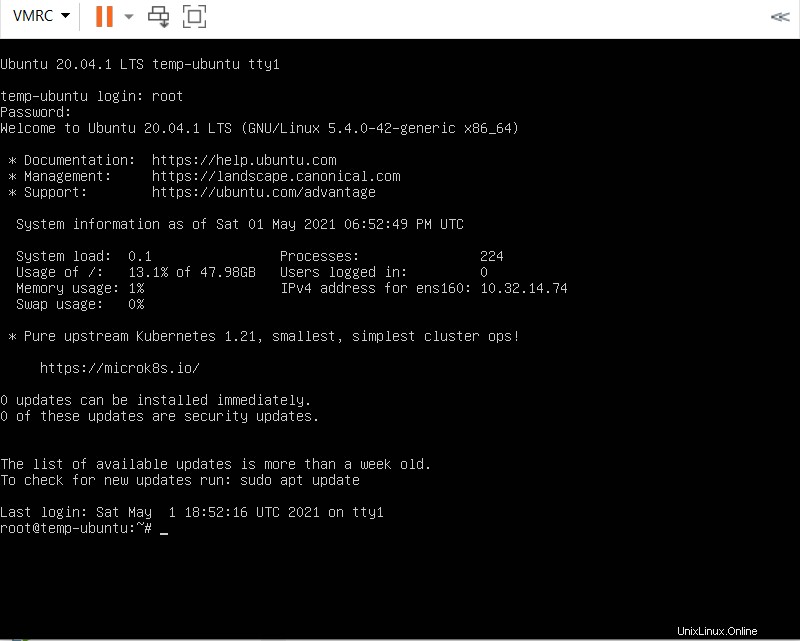
Krok 2:Kontrola síťového rozhraní
Ke kontrole síťového rozhraní použijeme příkaz „ifconfig“ nebo „ip“, jak je uvedeno níže.
# ip a
# ifconfig
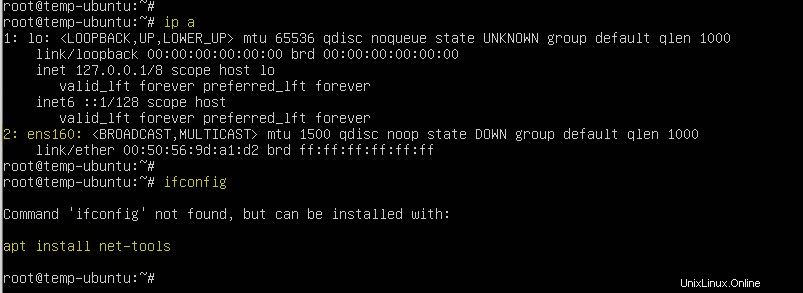
Zde vidíte detail jeho rozhraní, takže v dalším kroku tomuto rozhraní přiřadíme IP.
Krok 3:Přiřazení IP pomocí Netplan
Nástroj Netplan je standardně dodáván v Ubuntu 20 LTS, takže jej musíme nakonfigurovat pomocí jeho konfiguračního souboru.
Otevřete konfigurační soubor .yaml jeho síťového rozhraní pomocí libovolného svého oblíbeného editoru a přidejte požadované parametry ve formátu YAML.
# vim /etc/netplan0/00-installer-config.yaml
# This is the network config written by 'subiquity' network: version: 2 ethernets: ens160: addresses: [xx.xx.xx.xx/24] gateway4: xx.xx.xx.x nameservers: addresses: [8.8.8.8, 8.8.4.4]
Uložte a zavřete soubor pomocí ‚:wq!‘ a poté spusťte příkaz ‚netplan apply‘, aby byla konfigurace účinná.
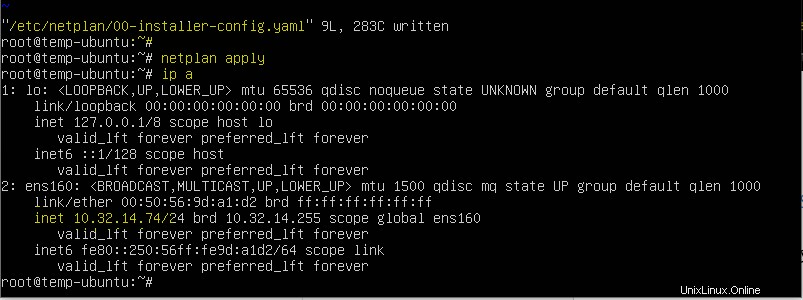
Zde můžete vidět, že jeho síťové rozhraní odpovídá naší přidělené IP adrese.
Chcete-li se dozvědět více o používání netplanu, můžete využít jeho parametry nápovědy.
# netplan –help
použití:/usr/sbin/netplan [-h] [–debug] …
Konfigurace sítě v YAML
volitelné argumenty:
-h, –help zobrazí tuto zprávu nápovědy a ukončí
–debug Povolit zprávy ladění
Dostupné příkazy:
help Zobrazit tuto zprávu nápovědy
použít Použít aktuální konfiguraci netplan na běžící systém
generovat Generování konfiguračních souborů specifických pro backend z /etc/netplan/*.yaml
info Zobrazit aktuální verzi netplanu a dostupné funkce
ip Načtení IP informací ze systému
zkuste Zkuste použít novou konfiguraci netplanu na běžící systém s automatickým vrácením
Krok 4:Přiřazení IP pomocí NMTUI
NMTUI je alternativní nástroj pro konfiguraci síťových rozhraní v systémech Linux, je to zkratka pro Network Manager Text User Interface. Je k dispozici ve výchozím úložišti RHEL/CentOS 7 a novějších verzí, ale pokud používáte Ubuntu 20 LTS jako v našem případě, musíte jej nejprve nainstalovat.
Chcete-li nainstalovat NMTUI na Ubuntu, spusťte níže uvedený příkaz na svém terminálu.
# apt install network-manager
Po instalaci spusťte níže uvedený příkaz a spusťte jej na vašem systému a jeho rozhraní se objeví.
# nmtui
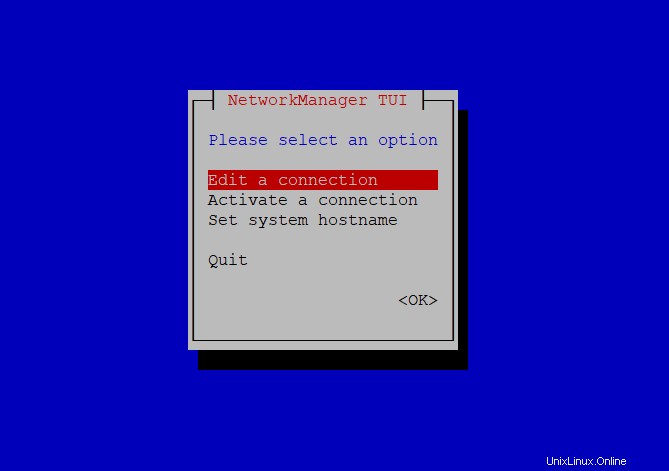
Zde, jak je znázorněno, můžete upravit nebo aktivovat jakékoli jiné rozhraní připojení a také nastavit název hostitele systému.
Chcete-li nakonfigurovat konfigurace IPv4 podle vašich síťových adres, přejděte na Upravit připojení.
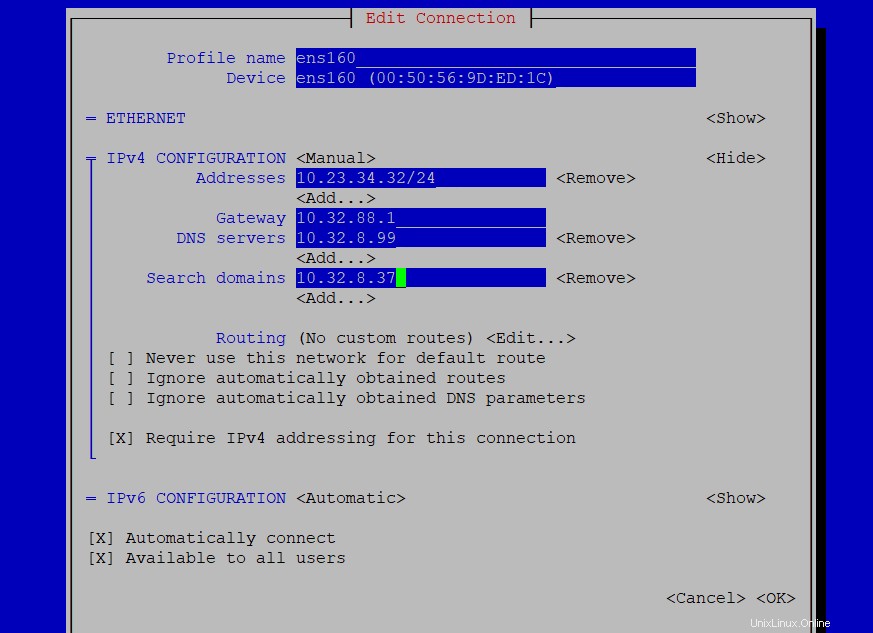
Ujistěte se, že jste zaškrtli možnost automatického připojení a poté uložte změny výběrem ‚OK‘. Chcete-li použít provedené změny, spusťte níže uvedený příkaz a restartujte síťové služby.
# systemctl restart network
A je to, zkontrolujte stav vaší IP a měla by být přiřazena k vašemu připojenému rozhraní.
Závěr:
V tomto článku jste se dozvěděli o nastavení síťového rozhraní pomocí Netplan a NMTUI. Nastavení síťových rozhraní je jedním z nejzákladnějších kroků, které musí každý správce systému a serveroví inženýři udělat, aby byl přístupný přes síť. Doufám, že vám tento článek pomohl při konfiguraci vaší systémové sítě.